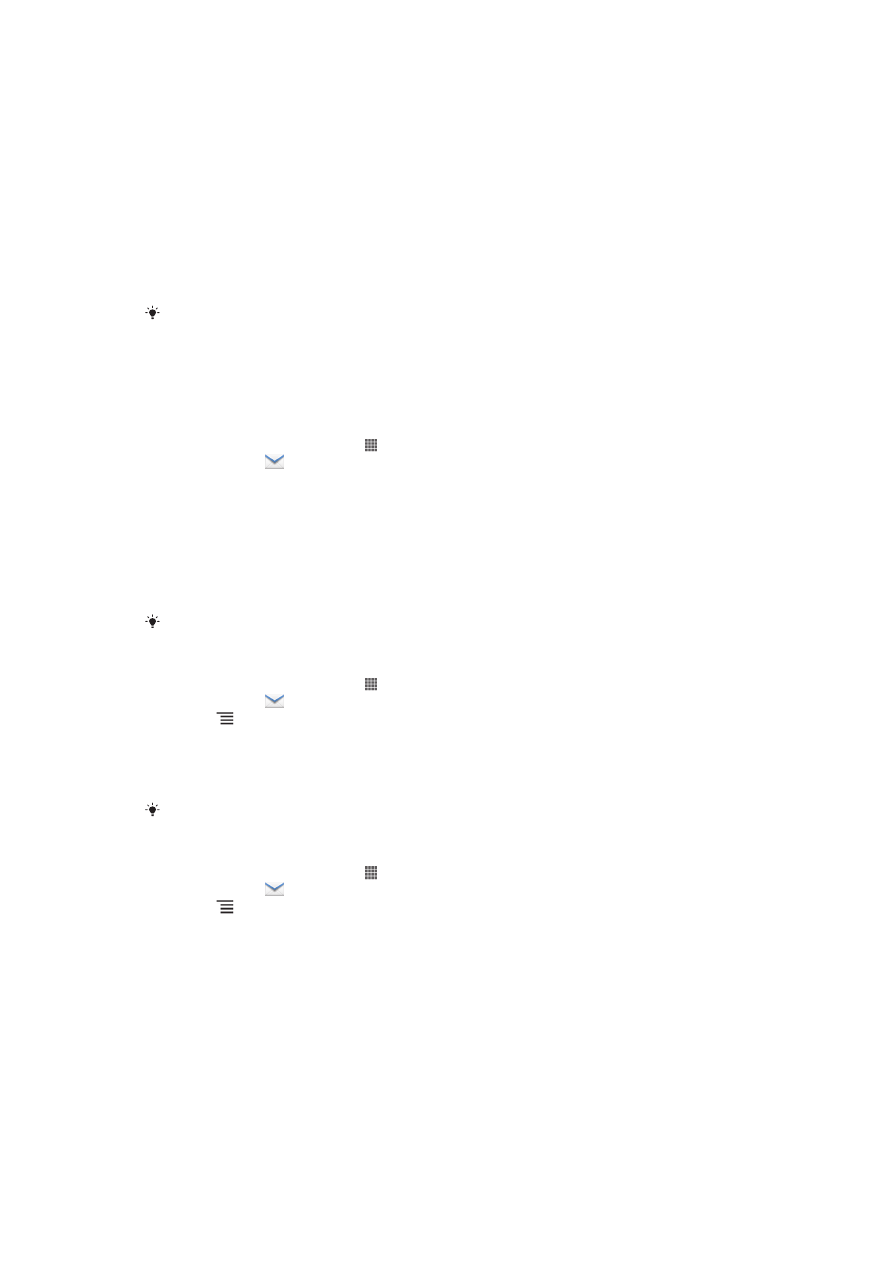
Bermula dengan E-mel
Gunakan aplikasi E-mel dalam telefon anda untuk menghantar dan menerima e-mel
melalui akaun e-mel tetap atau melalui akaun korporat anda. Atau, anda boleh
melakukan kedua-duanya. Telefon anda boleh mengurus beberapa akaun e-mel pada
masa yang sama. Anda boleh menyediakan akaun-akaun ini untuk dijalankan melalui
satu peti masuk yang digabungkan, atau melalui peti-peti masuk berasingan. Sila
maklum bahawa e-mel yang anda terima pada akaun Gmail™ boleh diakses dalam
telefon dari E-mel dan aplikasi Gmail™.
Mesej e-mel Microsoft® Outlook® korporat anda perlu disimpan pada pelayan
Microsoft® Exchange agar kefungsian yang diterangkan di atas berfungsi. Lihat
Menyelaras
e-mel korporat anda, kalendar dan kenalan
pada halaman 99 untuk maklumat lanjut.
Menggunakan akaun e-mel
Untuk menyediakan akaun e-mel dalam telefon anda
1
Dari Skrin Utama anda, ketik .
2
Cari dan ketik .
3
Masukkan alamat dan kata laluan e-mel, kemudian ketik Seterusnya.
4
Jika tetapan untuk akaun e-mel tidak dapat dimuat turun secara automatik,
lengkapkan persediaan secara manual. Jika perlu, hubungi pembekal khidmat
e-mel anda untuk tetapan terperinci. Untuk persediaan e-mel korporat pada
telefon anda, pilih Exchange Active Sync sebagai jenis akaun.
5
Apabila anda digesa, masukkan nama untuk akaun e-mel anda supaya ia
mudah untuk dikenal pasti. Nama yang sama ditunjukkan dalam e-mel yang
anda hantar daripada akaun ini. Setelah anda selesai, ketik Seterusnya.
Anda boleh menyediakan lebih daripada satu akaun e-mel.
Untuk menyediakan akaun e-mel sebagai akaun lalai anda
1
Dari Skrin Utama anda, ketik .
2
Cari dan ketik .
3
Tekan , kemudian ketik Tetapan.
4
Ketik akaun yang anda hendak gunakan sebagai akaun lalai untuk mengarang
dan menghantar e-mel.
5
Tandakan kotak semak Akaun lalai. Peti masuk akaun lalai muncul setiap kali
anda membuka aplikasi E-mel.
Jika anda hanya mempunyai satu akaun e-mel, akaun ini adalah akaun lalai secara automatik.
Untuk menambah akaun e-mel tambahan dalam telefon anda
1
Dari Skrin Utama anda, ketik .
2
Cari dan ketik .
3
Tekan , kemudian ketik Tetapan.
4
Ketik Tambah akaun.
5
Masukkan alamat dan kata laluan e-mel anda, kemudian ketik Seterusnya.
6
Jika tetapan untuk akaun e-mel tidak dapat dimuat turun secara automatik,
lengkapkan persediaan secara manual. Jika perlu, hubungi pembekal khidmat
e-mel anda untuk tetapan terperinci.
7
Apabila digesa, masukkan nama untuk akaun e-mel anda supaya ia mudah
untuk dikenal pasti. Nama yang sama ditunjukkan dalam e-mel yang anda
hantarkan daripada akaun ini.
8
Setelah anda selesai, ketik Seterusnya.
53
Ini ialah versi Internet penerbitan ini. © Cetak hanya untuk kegunaan peribadi.
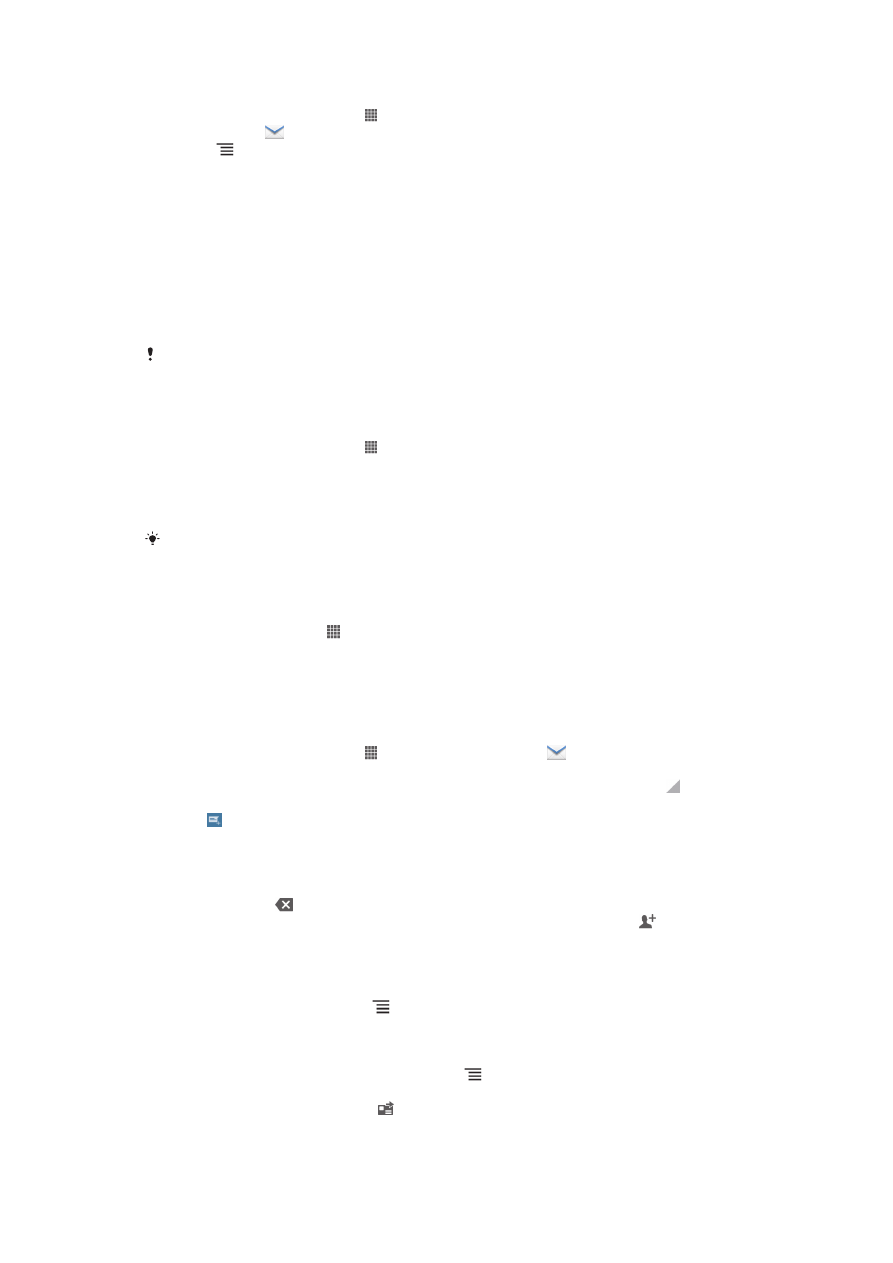
Untuk mengalihkan akaun e-mel daripada telefon anda
1
Dari Skrin Utama anda, ketik .
2
Cari dan ketik .
3
Tekan , kemudian ketik Tetapan.
4
Ketik akaun yang anda ingin alih keluar.
5
Cari dan ketik Alih keluar akaun >OK.
Gmail™ dan perkhidmatan Google™ yang lain
Jika anda mempunyai akaun Google™, anda boleh menggunakan aplikasi Gmail™
dalam telefon anda untuk membaca, menulis dan mengatur mesej e-mel. Selepas
anda menyediakan akaun Google™ untuk berfungsi dalam telefon, anda boleh juga
bersembang dengan rakan menggunakan aplikasi Google Talk™, menyegerakkan
aplikasi kalendar telefon anda dengan Google Calendar™, dan muat turun aplikasi
dan permainan dari Google Play™.
Perkhidmatan dan ciri yang diterangkan dalam bab ini mungkin tidak disokong di semua
negara atau rantau atau oleh semua pembekal rangkaian dan/atau perkhidmatan di semua
kawasan.
Untuk menyediakan akaun Google™ dalam telefon anda
1
Dari Skrin Utama anda, ketik .
2
Cari dan ketik Tetapan > Akaun & penyegerakan > Tambah akaun > Google.
3
Ikut wizard pendaftaran untuk membuat akaun Google™, atau daftar masuk jika
anda sudah mempunyai akaun. Telefon anda kini sedia untuk digunakan
dengan Gmail™, Google Talk™ dan Google Calendar™.
Anda juga boleh mendaftar masuk atau membuat akaun Google™ dari panduan persediaan
pada kali pertama anda memulakan telefon anda. Atau anda boleh pergi ke dalam talian dan
buat akaun di
www.google.com/accounts
.
Untuk membukaGmail™ Aplikasi
1
Dari Skrin Utama, ketik .
2
Dapatkan dan ketik Gmail.